
Bluetooth est un protocole sans fil simple à utiliser pour connecter des appareils et partager des données. Si vous le laissez allumé, il draine rapidement le jus de la batterie.
Mise à jour: Microsoft a mis fin à la prise en charge grand public de Windows 8.1. Selon Microsoft: « Windows 8.1 a atteint la fin du support principal le 9 janvier 2018 et atteindra la fin du Support étendu le 10 janvier 2023. Avec la disponibilité générale de Windows 8.1, les clients sur Windows 8 avaient jusqu’au 12 janvier 2016 pour passer à Windows 8.1 pour rester pris en charge. »
Microsoft inclut la version la plus récente du protocole sans fil Bluetooth, qui vous permet de vous connecter à d’autres appareils compatibles Bluetooth. Lorsqu’il est allumé, il recherche constamment de nouveaux appareils, ce qui finit par drainer beaucoup de jus de batterie en arrière-plan, même lorsque vous ne l’utilisez pas. Voici un aperçu de la façon de l’éteindre ou de le rallumer lorsque vous en avez besoin.
Activez ou désactivez Bluetooth sous Windows 8.1
Pour l’éteindre sous Windows 8.1, allez dans Paramètres PC > PC et périphériques > Bluetooth. Ou vous pouvez appuyer sur la touche Windows et la rechercher à partir de l’écran de démarrage et sélectionner les paramètres Bluetooth dans les résultats.
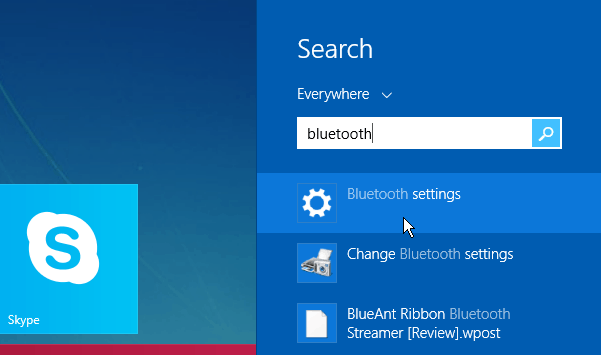
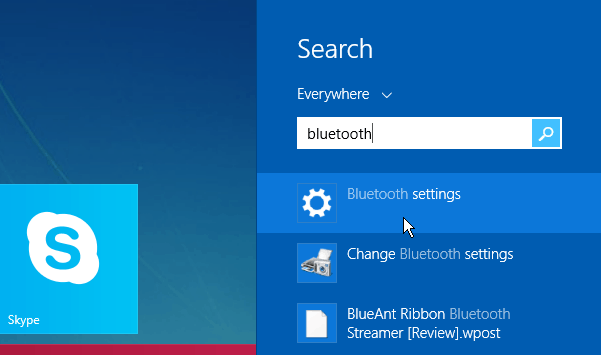
Si vous êtes sur le bureau, cliquez sur l’icône Bluetooth dans la barre des tâches, puis sélectionnez « Afficher les périphériques Bluetooth. »
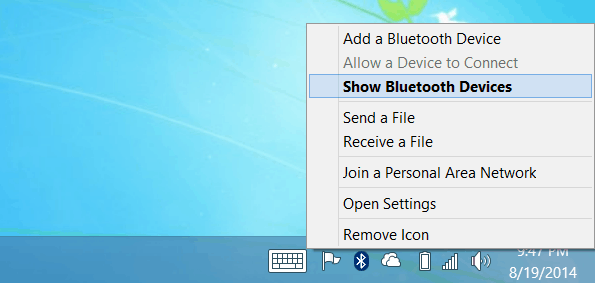
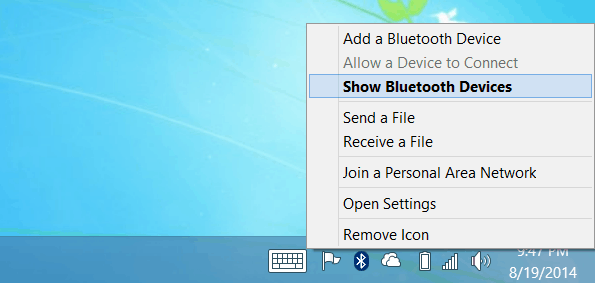
Vous arriverez au même endroit où vous devez être, où vous verrez les périphériques connectés ou disponibles sur votre ordinateur portable, Surface ou d’autres périphériques. Basculez l’interrupteur sur Off pour le désactiver. Gardez à l’esprit que vous ne pourrez pas vous connecter à l’un des appareils répertoriés. En fait, lorsque vous l’éteignez, tous les appareils répertoriés disparaîtront. Lorsque vous devez vous connecter à nouveau à un appareil, allez au même endroit et retournez l’interrupteur sur On.
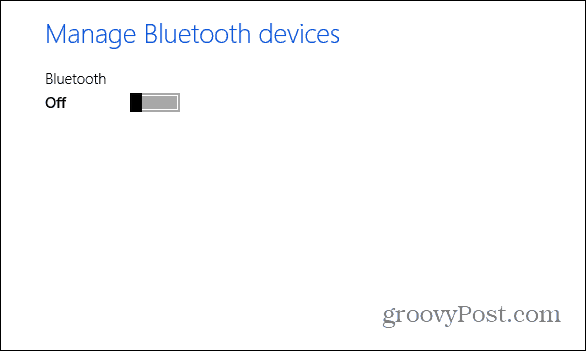
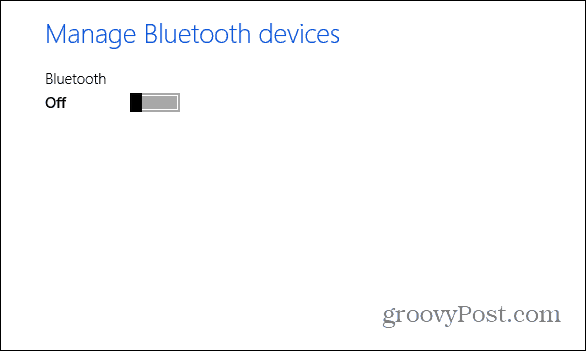
En savoir plus sur Bluetooth
Si vous débutez avec Bluetooth, assurez-vous de consulter notre article sur la façon de coupler votre système Windows 8.1 à d’autres appareils Bluetooth.
Vous pourriez également être intéressé à consulter ces autres articles à ce sujet:
- Associez un Appareil Bluetooth à Windows 7
- Connectez votre iPhone à Windows 7 via Bluetooth
- Connectez un clavier Bluetooth à l’Apple TV
- Connectez un clavier Bluetooth à Kindle Fire
